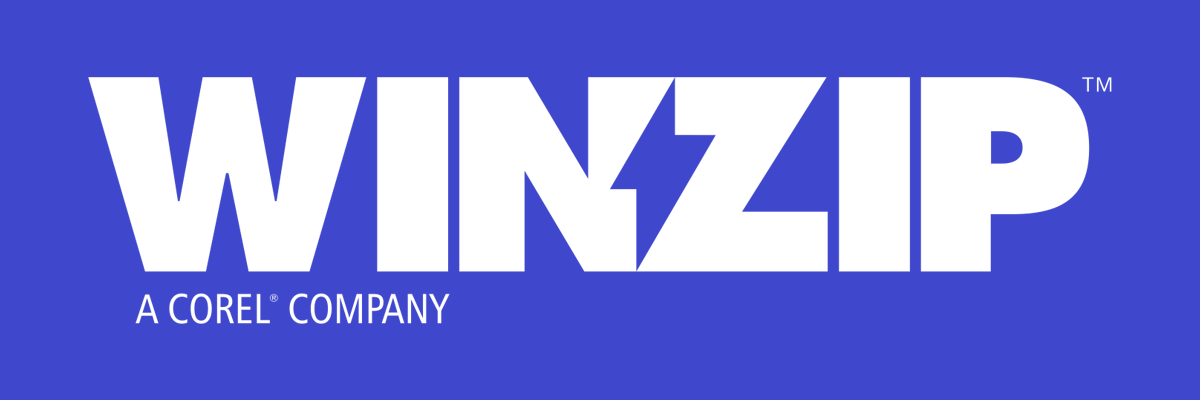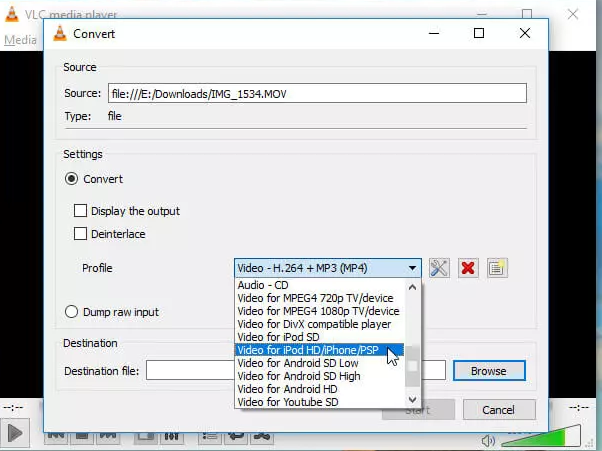Hur man komprimerar en .mov-fil på Windows 10 och Mac snabbt och enkelt
- .Mov-filerna är ett av de vanligaste videofilformaten, men de tar mycket utrymme på enheten där de lagras.
- I den här artikeln kommer vi att titta på några möjliga sätt att göra din videofil mindre, både för Windows 10 och Mac.
- Om du är intresserad av att lära dig mer om relaterade ämnen kan du bokmärka vårt Hub för Video Editing Software.
- Håll dig uppdaterad och läs mer fördjupade artiklar och rekommendationer från vår avsnitt om filöppnare.
För att åtgärda olika PC-problem rekommenderar vi DriverFix: Denna programvara håller dina drivrutiner igång, vilket skyddar dig från vanliga datorfel och maskinvarufel. Kontrollera alla dina förare nu i tre enkla steg:
- Ladda ner DriverFix (verifierad nedladdningsfil).
- Klicka på Start Scan för att hitta alla problematiska drivrutiner.
- Klicka på Uppdatera drivrutiner för att få nya versioner och undvika systemfel.
- DriverFix har laddats ner av 502 786 läsare den här månaden.
Eftersom videofiler kan vara mycket stora kan det orsaka många problem när du laddar upp dem på olika webbplatser eller när du är värd för dem.
Till exempel kan en 1 min okomprimerad 1080p-video ta upp till 120-130 MB vilket är mycket med tanke på att en .mov-fil varar mer än en minut.
Om det inte är ett måste att ha högsta möjliga upplösning på dina .mov-filer kan det vara en bättre lösning att göra dem mindre.
Detta minskar både bandbredd och uppladdningshastighet, med mindre buffring i betraktarens ände.
Att komprimera en stor video kan ta lite tid, men när det väl är gjort kommer det säkert att frigöra lite utrymme på din enhet.
I den här artikeln visar vi några enkla steg du kan göra för att komprimera dina .mov-filer i både Windows 10 och Mac, så se till att fortsätta läsa.
Hur kan jag komprimera en .mov-fil på Windows 10 eller Mac?
1 Använd en dedikerad programvara
En av de fantastiska sakerna med WinZip är att den erbjuder några riktigt användbara funktioner, som att dela, redigera eller flytta filer som är lagrade på din dator eller i molntjänsten.
Denna programvara är mer än bara ett enkelt komprimeringsverktyg på grund av dess alternativ som gör att du kan dela, hantera, skydda och till och med säkerhetskopiera dina filer.
Att använda WinZip är extremt enkelt. När verktyget har laddats ner och installerats på din enhet måste du högerklicka på .mov-filen och välja Zip från menyn.
Allt som återstår att göra är att välja önskad plats där Zip-filen ska sparas.
WinZip stöder följande komprimeringsformat: Zip, Zipx, RAR, 7z, TAR, GZIP, VHD, XZ och mer.
Låt oss nu ta en snabb titt på dess viktigaste funktioner:
- Extrahering av flera filer.
- ZIP-fil reparation.
- Lösenordsskydd.
- File Manager och File Splitter-funktioner.
- Alternativ för säkerhetskopiering och delning av data.
- Ansluts med Dropbox, Google Drive, OneDrive etc.
2 Komprimera filen med VLC
- Ladda ner VLC och kör den på din enhet.
- Öppna VLC och gå till Arkiv-menyn.
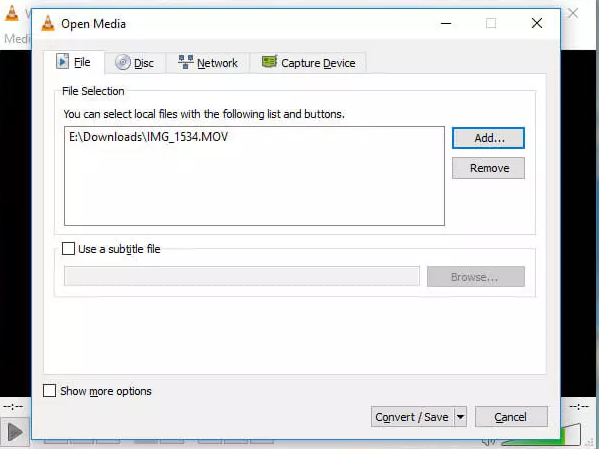
- Välj sedan alternativet Konvertera.
- Klicka på knappen Lägg till och välj sedan videon du vill konvertera.
- Klicka sedan på knappen Konvertera / spara.
- I avsnittet Profil väljer du Video – H.265 + MP3 (MP4).
![Hur man komprimerar en .mov-fil på Windows 10 och Mac snabbt och enkelt]()
- Klicka på Destination och välj den plats där du vill att filen ska sparas.
- Klicka sedan på Öppna.
- Klicka slutligen på Start och vänta tills konverteringsprocessen är klar.
- Komprimeringsprocessen kan ta några minuter. Stäng inte fönstret eftersom detta kan äventyra hela processen som gör att utdatavideoen är skadad.
Obs! I inställningsfönstret kan du ändra parametrar som codec, bildhastighet, upplösning etc. för att ändra videofilens storlek. Vår rekommendation här är att inte ändra parametrarna för bildförhållande, eftersom detta kommer att ändra din videons ursprungliga kvalitet och göra den oanvändbar.
3 Konvertera .mov-filen online
Det finns olika webbplatser där du kan konvertera .mov-filerna och är ett utmärkt alternativ att använda, särskilt när du inte har mycket tid på dina händer.
Det kan dock vara så att du inte får möjlighet att välja vilken MP4-teknik som används och det kan finnas en gräns för vilken filstorlek du kan ladda upp.
Wondershare är en sådan webbplats där du enkelt kan konvertera din .mov-fil till olika filformat, så länge filstorleken är 100 MB eller mindre.
Konvertera din fil är en ganska enkel process. Allt du behöver göra är att ladda upp filen och bara vänta på att bli uppmanad att ladda ner filen. Det tar vanligtvis inte mer än några minuter.
Som en sidoanteckning rekommenderar vi att du installerar antivirusprogram på din PC, om du inte redan har en, med hänsyn till att du kommer att ladda ner filen över Internet.
Som du kan se behöver komprimering av en .mov-fil inte vara en tråkig process eller ta mycket tid. Det kan göras i några få steg med våra rekommendationer ovan.
Om du har ytterligare förslag och rekommendationer, vänligen meddela oss i kommentarfältet nedan.